TECHNISAT SkyStar HD2 User Manual [fr]

DVP PC TV Stars
Guide de l Utilisateur
DVBViewer TE
Ce manuel s applique aux produits suivants :
TechniSat SkyStar HD2
TechniSat CableStar HD2
Date de publication du document : décembre 07 Copyright © TechniSat Digital GmbH Tous droits réservés
TechniSat DVB-PC TV Stars - Guide de l Utilisateur 3e partie DVBViewer TE |
|
Table des matières |
|
Chapitre 1 : Introduction ............................................................................................. |
1 |
Qu est-ce que les TechniSat DVP-PC TV Stars ?................................................... |
1 |
Qu est-ce que la SkyStar 2 PCI/USB ? ............................................................... |
1 |
Qu est-ce que l AirStar 2 PCI/USB ?................................................................... |
1 |
Qu est-ce que la CableStar 2 PCI ? .................................................................... |
1 |
Utilisation des services IP avec un périphérique DVB-PC TV Star...................... |
1 |
Utilisation de l aide imprimée .................................................................................. |
1 |
Conventions du Guide de l Utilisateur..................................................................... |
1 |
Résumé des tâches utilisateur................................................................................ |
2 |
1ère étape :Regarder la télé avec DVBViewer TE ................................................ |
2 |
2e étape :Utilisation de DVBViewer TE comme PVR........................................... |
2 |
3e étape : Gestion des chaînes TV/radio............................................................. |
2 |
4e étape : Multidiffusion IP .................................................................................. |
2 |
Chapitre 2 : Regarder la télé avec DVBViewer TE...................................................... |
3 |
Résumé.................................................................................................................. |
3 |
Premier démarrage................................................................................................. |
3 |
Configuration du récepteur IR port COM / WinLIRC............................................ |
4 |
Configuration du récepteur IR USB HID.............................................................. |
5 |
Prise en charge du périphérique............................................................................. |
6 |
Aucun périphérique............................................................................................. |
6 |
Périphérique unique............................................................................................ |
6 |
Périphériques multiples ...................................................................................... |
6 |
Regarder la TV - introduction.................................................................................. |
7 |
Fenêtre principale............................................................................................... |
7 |
Barre de commande et d outils ........................................................................... |
8 |
Fonctions avancées Regarder la TV.................................................................... |
8 |
Décalage temporel ............................................................................................. |
8 |
Liste des chaînes................................................................................................ |
9 |
Guide TV (EPG) ............................................................................................... |
10 |
Télétexte........................................................................................................... |
14 |
Sous-titrage ...................................................................................................... |
14 |
Configuration de l application................................................................................ |
17 |
Options « Générales »...................................................................................... |
17 |
Options avancées............................................................................................. |
18 |
Commande de l application .................................................................................. |
20 |
Clavier .............................................................................................................. |
20 |
Molette de la souris........................................................................................... |
21 |
Télécommande TechniSat................................................................................ |
22 |
Chapitre 3 : Utilisation de DVBViewer TE comme PVR ............................................ |
23 |
Résumé................................................................................................................ |
23 |
Paramètres nécessaires ....................................................................................... |
23 |
Enregistrement manuel de programmes............................................................... |
24 |
Enregistrement automatique de programmes ....................................................... |
24 |
Ajouter manuellement des émissions à enregistrer........................................... |
25 |
Ajouter des émissions à enregistrer avec le Guide TV...................................... |
26 |
Regarder des émissions enregistrées avec DVBViewer TE.................................. |
27 |
Lecture de fichiers avec DVBViewer TE ........................................................... |
27 |
Lecture de fichiers avec un logiciel tiers............................................................ |
27 |
Chapitre 4 : Gestion des chaînes TV/radio ............................................................... |
28 |
Résumé................................................................................................................ |
28 |
SkyStar2 PCI/USB................................................................................................ |
28 |
Éditer les chaînes existantes ............................................................................ |
28 |
Éditer les paramètres de satellite (paramètres DiSEqC) ................................... |
29 |
Ajouter/Effacer des chaînes manuellement :..................................................... |
30 |
Recherche de nouvelles chaînes...................................................................... |
32 |
1 |
Version 4.4.1 |
TechniSat DVB-PC TV Stars - Guide de l Utilisateur 3e partie DVBViewer TE |
|
Table des matières |
|
Importer / Exporter des listes de chaînes avec DVBViewer TE......................... |
33 |
CableStar2 PCI .................................................................................................... |
35 |
Éditer les chaînes existantes ............................................................................ |
35 |
Ajouter/Effacer/Mettre à jour des chaînes manuellement.................................. |
36 |
Recherche de nouvelles chaînes...................................................................... |
38 |
Importer / Exporter des listes de chaînes avec DVBViewer TE......................... |
39 |
AirStar PCI/USB ................................................................................................... |
41 |
Éditer les chaînes existantes ............................................................................ |
41 |
Ajouter/Effacer/Mettre à jour des chaînes manuellement.................................. |
42 |
Recherche de nouvelles chaînes...................................................................... |
43 |
Importer / Exporter des listes de chaînes avec DVBViewer TE......................... |
44 |
Trier les chaînes................................................................................................... |
47 |
Exemple ........................................................................................................... |
47 |
Chapitre 5 : Lecture en transit multidiffusion IP ........................................................ |
51 |
Résumé................................................................................................................ |
51 |
Configuration système recommandée .................................................................. |
51 |
Informations importantes ...................................................................................... |
51 |
Lire une chaîne TV en transit via un réseau.......................................................... |
52 |
Constituer un environnement réseau pour la lecture en transit IP ..................... |
52 |
Annexe A : La télécommande TechniSat et les commandes clavier........................... |
A |
TechniSat TS35...................................................................................................... |
A |
TechniSat TTS35AI ................................................................................................ |
B |
Commandes clavier................................................................................................ |
C |
2 |
Version 4.4.1 |
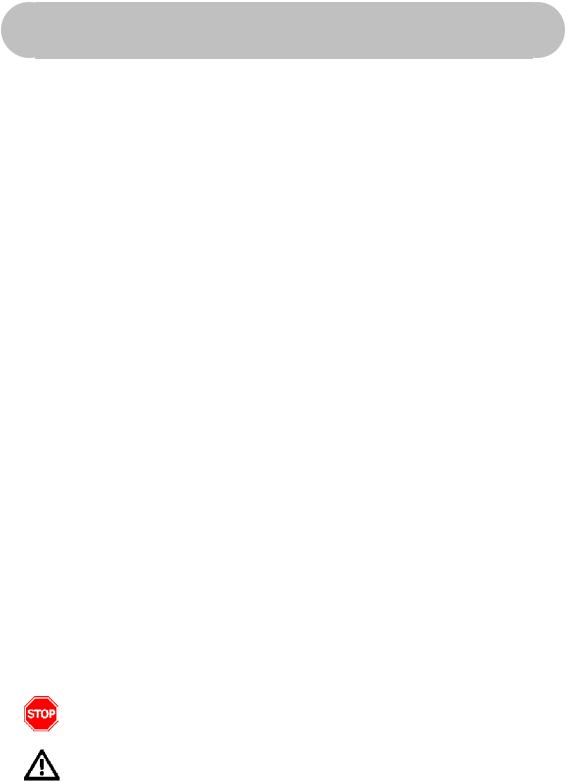
TechniSat DVB-PC TV Stars - Guide de l Utilisateur 3e partie DVBViewer TE
Chapitre 1 : Introduction
Chapitre 1 : Introduction
Qu est-ce que les TechniSat DVP-PC TV Stars ?
Qu est-ce que la SkyStar 2 PCI/USB ?
La SkyStar 2 PCI est une petite carte qui vient s insérer dans un slot PCI de votre ordinateur. La SkyStar USB est la version USB qui vient se connecter au port USB1.1 de votre ordinateur. Elle vous offre un accès sans précédent aux services Internet et à toute chaîne de télévision satellite numérique diffusée en clair (DVB-S).
Qu est-ce que l AirStar 2 PCI/USB ?
AirStar 2 PCI est une petite carte qui vient s insérer dans un slot PCI de votre ordinateur. L AirStar USB est la version USB qui vient se connecter au port USB1.1 de votre ordinateur. Elle vous offre un accès sans précédent à toute chaîne de télévision terrestre numérique diffusée en clair (DVB-T).
Qu est-ce que la CableStar 2 PCI ?
La CableStar 2 PCI est une petite carte qui vient s insérer dans un slot PCI de votre ordinateur. Elle vous offre un accès sans précédent à toute chaîne de télévision câblée numérique de libre accès (DVB-C).
Utilisation des services IP avec un périphérique DVB-PC TV Star
Les produits TechniSat DVB-PC TV Stars requièrent toutes les informations via une ligne téléphonique. Les données requises seront fournies au moyen de systèmes satellite, par câble haut débit, terrestres à grande vitesse.
Utilisation de l aide imprimée
La gamme de produits DVB-PC TV inclut les 3 parties du Guide de l Utilisateur (1ère partie : « Installation » / 2e partie : « Setup4PC/Server4PC » / 3è partie :
« DVBViewer »).
Conventions du Guide de l Utilisateur
Pour davantage de clarté, le Guide de l Utilisateur utilise les conventions suivantes :
1.Les chemins de navigation sont présentés comme suit :
«Démarrer » => « Programmes » => « TechniSat DVB » => « Setup4PC »
Le chemin indiqué dans cet exemple démarre Setup4PC.
2.Prenez note de ce qui suit :
Ce symbole signale une information importante concernant la description cidessus.
Ce symbole signale un avertissement qui une information importante concernant la description ci-dessus.
3. L application de DVB-PC Stars TV « DVBViewer TechniSat Edition » est désignée ci-après par « DVBViewer TE ».
1 |
Version 4.4.1 |

TechniSat DVB-PC TV Stars - Guide de l Utilisateur 3e partie DVBViewer TE
Chapitre 1 : Introduction
Résumé des tâches utilisateur
Les étapes principales à effectuer par l utilisateur sont résumées ci-dessous.
1ère étape :Regarder la télé avec DVBViewer TE
Le second chapitre vous initie aux fonctions principales de DVBViewer TE. Vous apprendrez à regarder la TV et à configurer DVBViewer TE en fonction de vos besoins.
2e étape :Utilisation de DVBViewer TE comme PVR
Sachant maintenant utiliser le DVBViewer TE comme télévision, vous apprendrez dans le chapitre 3 à utiliser cette application comme magnétoscope personnel (PVR) et comme application de lecture de fichiers enregistrés avec la fonction PVR.
3e étape : Gestion des chaînes TV/radio
Dans le chapitre 4, vous apprendrez à gérer les chaînes, à les ajouter/supprimer et scanner un satellite pour rechercher de nouvelles chaînes avec l application DVBViewer TE en combinaison avec votre carte DVB (SkyStar 2 TV PCI, AirStar 2 TV PCI CableStar 2 TV PCI, SkyStar USB, AirStar USB).
4e étape : Multidiffusion IP
Ce chapitre décrit les fonctions de lecture en transit multidiffusion IP de l application DVBViewer TE. Vous apprendrez dans ce chapitre à vous servir de cette fonction dans DVBViewer TE et recevoir le flux avec le lecteur VLC.
Le logiciel se comporte de manière similaire en terme de réception TV et radio. La plupart des fonctions décrites dans ce document sont disponibles avec la réception TV et radio standard.
2 |
Version 4.4.1 |
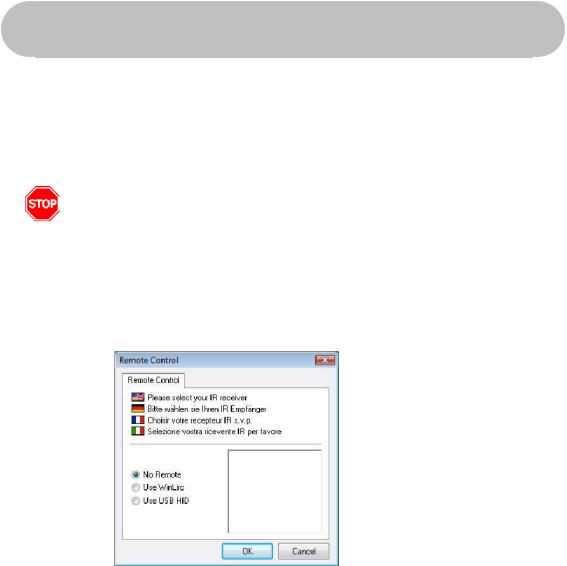
TechniSat DVB-PC TV Stars - Guide de l Utilisateur 3e partie DVBViewer TE
Chapitre 2 : Regarder la télé avec DVBViewer TE
Chapitre 2 : Regarder la télé avec DVBViewer TE
Résumé
Ce chapitre se divise en trois parties. La première partie présente les fonctionnalités principales de l interface graphique utilisateur (GUI) de DVBViewer TE. La seconde partie décrit les fonctions plus avancées comme le guide électronique de programmes (EPG) ou le PVR. La troisième partie vous indique comment utiliser le DVBViewer TE avec votre clavier, souris ou la télécommande TechniSat disponible.
Ce chapitre exige que la liste des chaînes soit configurée correctement. Le DVBViewer TE est déjà configuré si vous utilisez ASTRA 19.2°E ou Eutelsat Hotbird 13.0°E. Si vous utilisez un autre satellite, ajoutez d abord cela à votre liste de chaînes avant d essayer de capter une chaîne. Reportez-vous au chapitre 4 pour gérer d abord votre liste de chaînes.
Premier démarrage
Si vous lancez DVBViewer TE pour la première fois, la boîte de dialogue de sélection de la télécommande apparaîtra :
Figure 2.1 : Sélection de la télécommande : « Aucune télécommande »
Si vous ne souhaitez pas utiliser de récepteur IR, vous devez sélectionner l option « Aucune télécommande », puis appuyer sur le bouton « OK ».
3 |
Version 4.4.1 |
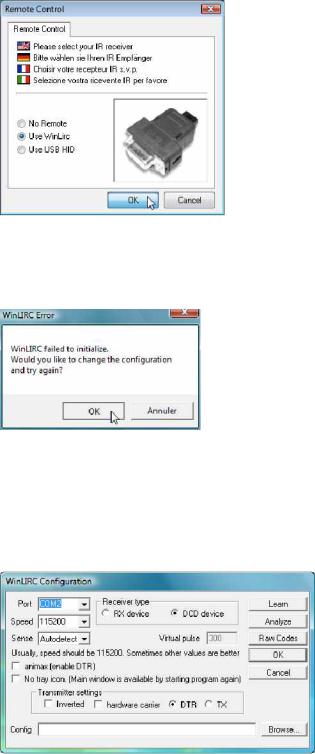
TechniSat DVB-PC TV Stars - Guide de l Utilisateur 3e partie DVBViewer TE
Chapitre 2 : Regarder la télé avec DVBViewer TE
Configuration du récepteur IR port COM / WinLIRC
Si vous souhaitez utiliser un récepteur IR port COM, vous devez sélectionner l option WinLIRC
Figure 2.2 : Sélection de la télécommande : « Utilisation de WinLIRC »
Appuyez ensuite sur le bouton « OK », puis configurez l application WinLIRC
1. Le message d erreur suivant peut apparaître :
Figure 2.3 WinLIRC
Si ce message apparaît, c est que la configuration par défaut de WinLIRC ne correspond pas aux besoins de votre ordinateur.
2.Cliquez sur « OK » pour afficher la page de configuration.
3.Configurez le port COM (par ex. COM1) auquel est connecté votre récepteur infrarouge.
Figure 2.4 Configuration de WinLIRC
4 |
Version 4.4.1 |

TechniSat DVB-PC TV Stars - Guide de l Utilisateur 3e partie DVBViewer TE
Chapitre 2 : Regarder la télé avec DVBViewer TE
4.Sélectionnez aussi le fichier de configuration contenant la configuration de votre télécommande. Cliquez sur le bouton « Parcourir » et sélectionnez le fichier « technisat.cf » (emplacement par défaut : « C :\Program Files\DVBViewer TE ») dans la fenêtre « Ouvrir ». Cliquez sur « Ouvrir » pour terminer la sélection.
Figure 2.5 Ouvrir le fichier de configuration WinLIRC
5.Votre configuration est maintenant terminée. Cliquez sur « OK » pour terminer la configuration et démarrez WinLIRC.
Figure 2.6 Fin de la Configuration WinLIRC
Configuration du récepteur IR USB HID
Si vous possédez un récepteur IR USB, sélectionnez la troisième option, puis appuyez sur le bouton « OK ».
Figure 2.7 : Sélection de la télécommande : « Utilisation de HID USB »
5 |
Version 4.4.1 |
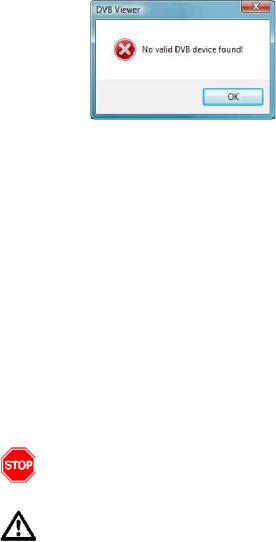
TechniSat DVB-PC TV Stars - Guide de l Utilisateur 3e partie DVBViewer TE
Chapitre 2 : Regarder la télé avec DVBViewer TE
Le récepteur IR USB HID utilise des commandes du clavier pour contrôlerapplication. Aucune configuration supplémentaire n est nécessaire.
Prise en charge du périphérique
Aucun périphérique
Si aucun périphérique compatible TechniSat DVB n est disponible pendant le démarrage de DVBViewer TE, le message d erreur suivant apparaîtra :
Figure 2.8 : Message « Aucun périphérique DVB valide détecté ! »
DVBViewer TE peut être utilisé comme lecteur de fichiers multimédias qui ont été enregistrés avec cette application.
Périphérique unique
Si vous utilisez un périphérique unique avec DVBViewer TE, l application reconnaîtra automatiquement le périphérique utilisé et affichera l interface graphique utilisateur pour le type de matériel utilisé (DVB-S / DVB-T / DVB-C).
Périphériques multiples
Vous avez installé plusieurs cartes compatibles TechniSat DVB / périphériques USB, DVBViewer TE reconnaîtra automatiquement les périphériques installés au prochain démarrage.
Vous serez en mesure d utiliser vos périphériques TechniSat DVB-PC Stars àintérieur d une même session de DVBViewer TE, mais pas simultanément.
Il est possible de basculer d un périphérique de façon similaire au basculement dans le système multi-calage utilisé dans le TechniSat HD-Vision 32.
Le pilotage simultané de plusieurs périphériques n est pas pris en charge sous DVBViewer TE. Il ne vous sera pas possible d enregistrer une chaîne pendant que vous en regarderez un autre.
Si vous avez programmé un enregistrement, DVBViewer TE démarreraenregistrement sans en informer l utilisateur. DVBViewer TE utilisera automatiquement le périphérique requis pour cette opération.
6 |
Version 4.4.1 |
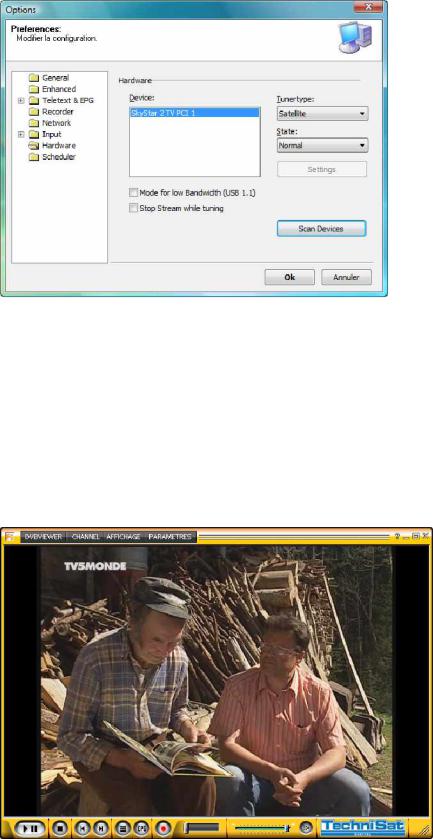
TechniSat DVB-PC TV Stars - Guide de l Utilisateur 3e partie DVBViewer TE
Chapitre 2 : Regarder la télé avec DVBViewer TE
Figure 2.9 : Fenêtre « Hardware »
Si vous ajoutez ou supprimez un ou plus de périphériques TechniSat DVB-PC Stars, vous devez rafraîchir la liste des périphériques manuellement. Pour ce faire, vous devez ouvrir la fenêtre de paramétrage et passer dans la zone Hardware. Cliquez alors sur le bouton « Scan Devices » pour rafraîchir la liste des périphériques.
Regarder la TV - introduction
Fenêtre principale
Figure 2.10 : Fenêtre principale pendant la réception DVB
7 |
Version 4.4.1 |
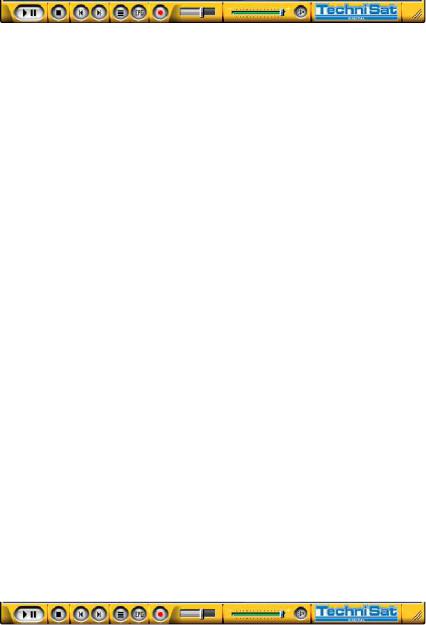
TechniSat DVB-PC TV Stars - Guide de l Utilisateur 3e partie DVBViewer TE
Chapitre 2 : Regarder la télé avec DVBViewer TE
La fenêtre principale se divise en trois sections :
∙La première est la barre de menu qui contient différentes options destinées àutilisateur.
∙La seconde est la zone d affichage. C est la fenêtre dans laquelle les programmes TV sont visualisés. L affichage sur écran (OSD) et le guide électronique de programmes sont aussi visibles dans cette zone.
∙La troisième est la barre de commande et d outils. Cette zone donne accès aux fonctions principales de DVBViewer TE comme le guide TV, télétexte, décalage temporel/PVR et la commande du volume.
Barre de commande et d outils
Figure 2.11 : Barre de commande et d outils pendant la réception DVB
Pour démarrer la fonction de décalage temporel de DVBViewer TE, appuyez simplement sur le bouton « Lecture/Pause ». Si vous réappuyez sur le bouton
« Lecture/Pause », la fonction passe de Pause à Lecture. Si vous appuyez sur le bouton « Stop », le décalage temporel s arrête et DVBViewer TE revient à la lecture en direct.
Les boutons « gauche » et « droite » sont utilisés pour passer à des chaînes précédentes ou suivantes.
Les deux boutons suivants ouvrent et ferment la fenêtre Télétexte et la fenêtre Guide TV, toutes les deux décrites dans ce manuel.
Le bouton Enregistrer est utilisé pour démarrer et stopper les enregistrements manuels. Le bouton indique qu un enregistrement est en cours, lorsqu il est de couleur grise.
Le curseur gauche indique la position dans le programme en cours. Ce curseur indique la position actuelle seulement si les données du guide TV sont envoyées en tant que partie de la chaîne TV.
Le curseur droit est utilisé pour commander le volume. Le faire glisser vers la gauche réduit le volume, le faire glisser vers la droite amplifie le volume. En utilisant les boutons jaunes « Haut-parleur », vous réduisez ou amplifiez l intensité sonore. Si vous voulez couper le son de DVBViewer TE, sélectionnez l option « Mute » dans les « Paramètres » ou utilisez le bouton Mute à droite du curseur de volume.
Fonctions avancées Regarder la TV
Décalage temporel
Cette fonction permet d interrompre et de reprendre le programme en cours après de courtes pauses. Après avoir stoppé le programme en cours, le DVBViewer commence à enregistrer le programme. Après avoir repris la lecture de la vidéo, vous pouvez sauter en avant et en arrière pendant la durée enregistrée.
Figure 2.12 : Barre de commande pendant la réception DVB
Le décalage temporel démarrera après avoir appuyé sur le bouton Pause de la barre de commande, le bouton Stop de votre télécommande ou la touche « ESC ». Après
8 |
Version 4.4.1 |
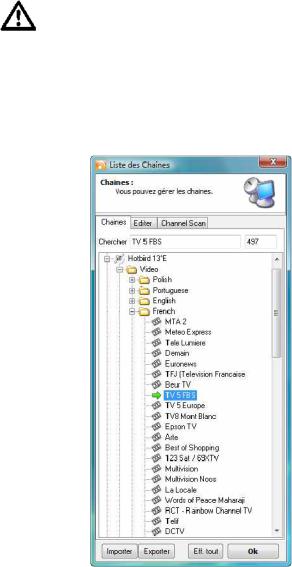
TechniSat DVB-PC TV Stars - Guide de l Utilisateur 3e partie DVBViewer TE
Chapitre 2 : Regarder la télé avec DVBViewer TE
le lancement du décalage temporel, le DVBViewer TE enregistre le programme en cours dans un fichier de décalage temporel DVBViewer TE, enregistré dans le répertoire « \Mes Documents\Mes vidéos » du profil « Documents partagés ».
Pour reprendre la lecture pendant le mode Décalage temporel, appuyez sur le bouton Lecture de la barre de commande ; pour stopper à nouveau le programme, appuyez sur le bouton Pause. Si vous utilisez le clavier ou la télécommande, vous pouvez basculer entre Lecture et Pause en appuyant sur le bouton STOP de votre télécommande ou sur la touche « ESC » de votre clavier.
Pour quitter le mode Décalage temporel de DVBViewer TE, passez à une autre chaîne que celle que vous êtes en train de regarder. La fonction Décalage temporelannule immédiatement. Il est aussi possible de quitter la fonction Décalage temporel en appuyant sur le bouton Stop de la barre de commande pour stopper la fonction et de reprendre le mode en direct.
Si un enregistrement est prévu pendant que vous êtres en train d utiliser la fonction Décalage temporel, la fonction s annulera sans avis préalable etenregistrement démarrera immédiatement.
Liste des chaînes
Si vous voulez choisir directement une chaîne TV ou radio sans parcourir toute la liste des chaînes, utilisez la liste des chaînes de DVBViewer TE. Sélectionnez simplement « Chaîne » => « Liste des chaînes » ou cliquez directement sur le bouton « Liste des chaînes » de la barre d outils.
Figure 2.13 : Onglet « Chaînes » du menu Liste des chaînes
onglet « Chaînes » de la liste des chaînes se présente sous forme d arborescence. Sélectionnez votre satellite, sélectionnez le type de contenu (vidéo ou audio) et choisissez votre chaîne. Pour choisir une chaîne, double-cliquez sur la chaîne en
9 |
Version 4.4.1 |
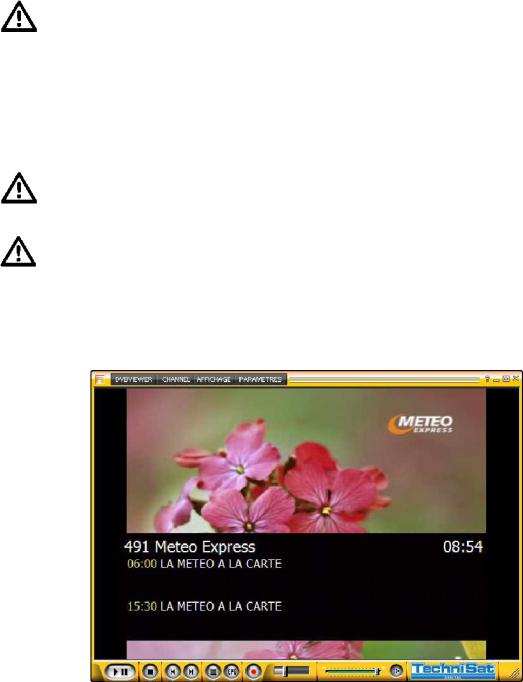
TechniSat DVB-PC TV Stars - Guide de l Utilisateur 3e partie DVBViewer TE
Chapitre 2 : Regarder la télé avec DVBViewer TE
question, DVBViewer TE bascule directement sur la chaîne sélectionnée. Pour plusinformations sur l édition de chaînes existantes ou la recherche de nouvelles chaînes, reportez-vous au chapitre 5.
Un contenu MPEG-4/H.264 est signalé par le suffixe « h.264 » dans la liste des chaînes. Veuillez observer qu un décodeur spécial pour H.264 doit être installé pour la lecture du code MPEG-4/H.264. Si aucun décodeur MPEG- 4/H.264 n est disponible, ces chaînes ne peuvent pas être démarrées.
Guide TV (EPG)
Le Guide électronique de programmes ou Guide TV est un service de la technologie DVB qui offre des informations additionnelles sur l émission en cours aux utilisateurs finaux. DVBViewer TE peut recevoir ce type d informations et propose deux méthodes de présentation de ces informations :
Les données EPG ne sont pas fournies par toutes les chaînes TV. Ces informations peuvent être seulement affichées si la chaîne TV choisie met les données EPG à disposition.
Assurez-vous que la date actuelle du système est réglée correctement.
Affichage du guide sur l écran :
La première méthode consiste à insérer le contenu dans la zone d affichage. Cette option est utile si vous voulez connaître l émission en cours et l émission suivante. Pour visualiser les données EPG dans la zone de visualisation, sélectionnez
« DVBViewer TE » => « Afficher le guide TV ».
Figure 2.14 : fenêtre principale pendant la réception DVB avecOSD EPG
Plusieurs styles sont disponibles pour l affichage du guide TV sur l écran. Pour modifier les paramètres, ouvrez la fenêtre Options et sélectionnez « Télétexte et Guide TV ».
10 |
Version 4.4.1 |
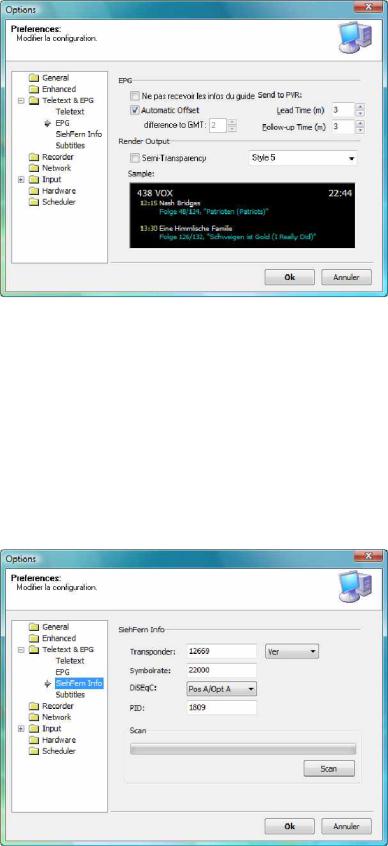
TechniSat DVB-PC TV Stars - Guide de l Utilisateur 3e partie DVBViewer TE
Chapitre 2 : Regarder la télé avec DVBViewer TE
Figure 2.15 : Menu d options « EPG »
Vous pouvez changer les paramètres d apparence pour l affichage du guide TV surécran. Si vous sélectionnez « Ne pas recevoir les infos du guide TV », l affichage du guide sur l écran ne fonctionnera pas dû au fait que les données du guide TV ne seront pas disponibles.
option « Décalage automatique » permettra la synchronisation du décalage GMT avec la configuration du fuseau horaire de votre système exploitation Windows. Si cette option est désactivée, vous devrez configurer le décalage GMT manuellement.
SFI TechniSat SiehFern Info
Le service TechniSat SFI est une extension des services EPG existants fourni par les diffuseurs.
Figure 2.16 : Fenêtre de paramétrage « SiehFern Info »
11 |
Version 4.4.1 |
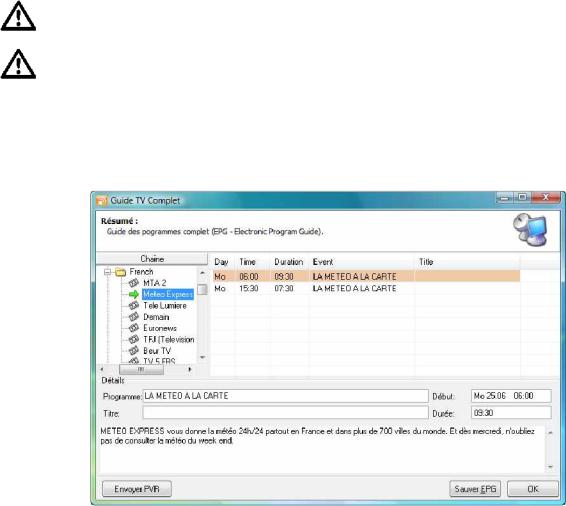
TechniSat DVB-PC TV Stars - Guide de l Utilisateur 3e partie DVBViewer TE
Chapitre 2 : Regarder la télé avec DVBViewer TE
onglet de configuration du SiehFern Info permet de régler la configuration du transpondeur nécessaire à la réception du service.
Le bouton Scan permet de démarrer la procédure de téléchargement du contenu du service. La procédure de mise à jour peut durer entre 30 et 45 minutes. Il n est pas possible d utiliser DVBViewer TE pour toute autre tâche pendant que le téléchargement des données SFI est en cours.
Les données EPG du service SFI va être fusionnée avec la base de données EPG et est accessible via la fenêtre EPG.
Le service TechniSat SiehFern Info est hébergé sur le satellite Astra 1G à 19,2° E et ne peut être réceptionné qu en Europe.
Ce service est limité à des chaînes allemandes.
Fenêtre du guide TV :
La seconde méthode pour afficher le contenu du guide TV avec DVBViewer TE estutiliser la fenêtre Guide TV. Celle-ci se présente comme un « magazine de télévision » classant les émissions par chaîne et par tranche horaire.
Figure 2.17 : Fenêtre du guide TV
La fenêtre Guide TV vous donne accès à des informations additionnelles qui ne sont pas indiquées dans l affichage Guide TV. Il est aussi possible d enregistrer les données Guide TV sur votre disque dur comme magazine de télévision au format HTML. A cette fin, le bouton « Enregistrer Guide TV » ouvre la boîte de dialogue Enregistrer sous.
12 |
Version 4.4.1 |
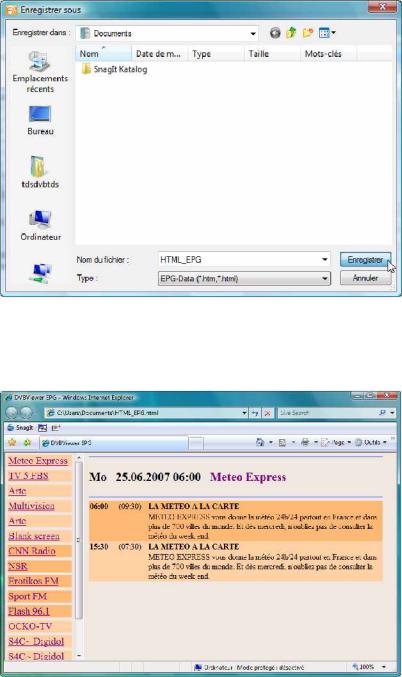
TechniSat DVB-PC TV Stars - Guide de l Utilisateur 3e partie DVBViewer TE
Chapitre 2 : Regarder la télé avec DVBViewer TE
Figure 2.18 : Boîte de dialogue Enregistrer sous
Entrez l emplacement et le nom des fichiers et appuyez sur le bouton « Enregistrer ». Toutes les données EPG seront combinées à un jeu de fichiers HTML qui peuvent être ensuite visionnés dans un navigateur.
Figure 2.19 : Ouverture du guide TV de DVBViewer dans un navigateur
La seconde option permet d envoyer des programmes directement au moduleenregistrement de DVBViewer TE. Cette option est décrite dans le chapitre 4 « Utilisation de DVBViewer comme PVR »
13 |
Version 4.4.1 |
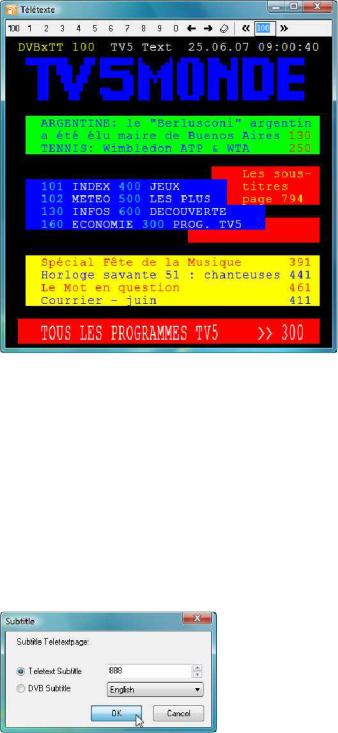
TechniSat DVB-PC TV Stars - Guide de l Utilisateur 3e partie DVBViewer TE
Chapitre 2 : Regarder la télé avec DVBViewer TE
Télétexte
DVBViewer TE vous permet aussi d accéder aux services télétexte de la plupart des chaînes TV. Ouvrez la fenêtre Télétexte en appuyant sur le bouton Télétexte de la barre d outils ou en sélectionnant « DVBViewer TE » => « Télétexte ».
Figure 2.20 : Fenêtre Télétexte
Cette fonction est très simple à utiliser. Entrez le numéro de la page au moyen des boutons numérotés situés dans la barre d outils de la fenêtre Télétexte ou entrez ces numéros au moyen de votre clavier ou télécommande. Utilisez le bouton Précédent/Suivant situé à côté du pavé numérique pour parcourir les pages. Vous pouvez aussi accéder aux pages en cliquant sur les numéros de page affichés àaide du bouton gauche de la souris.
Sous-titrage
DVBViewer TE prend en charge l affichage et l enregistrement de sous-titres télétexte et DVB. Activez l option en sélectionnant le menu « Affichage » => « Afficher le sous-titrage ».
Sous-titres télétexte :
Figure 2.21 : Boîte de dialogue Sous-titrage pour les sous-titres télétexte.
14 |
Version 4.4.1 |
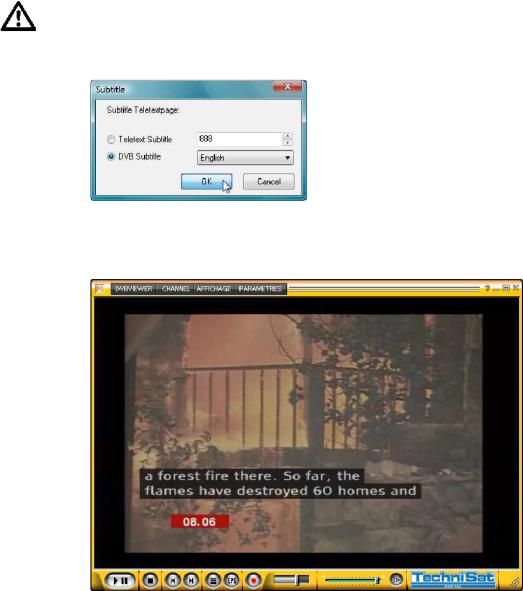
TechniSat DVB-PC TV Stars - Guide de l Utilisateur 3e partie DVBViewer TE
Chapitre 2 : Regarder la télé avec DVBViewer TE
Après avoir entré le numéro de la page de sous-titrage et cliquez sur le bouton « OK », le sous-titrage télétexte est visualisé dans la zone d affichage.
Si la page de télétexte de sous-titrage spécifiée n est pas disponible, aucun sous-titre ne sera visible dans la zone d affichage.
Sous-titres DVB
Figure 2.22 : Boîte de dialogue Sous-titrage pour les sous-titres DVB
Après avoir choisi la langue du sous-titrage DVB, cliquez sur le bouton « OK » et le sous-titrage sera visible dans la zone d affichage.
Figure 2.23 : Fenêtre principale pendant la réception DVB avec soustitrage
Si la fonction Sous-titrage est activée et vous démarrez un enregistrement de ce programme, les sous-titres seront aussi enregistrés. Si vous jouez un programme enregistré avec des sous-titres enregistrés avec DVBViewer TE, l option
«Affichage » => « Afficher le sous-titrage » sera disponible. Si vous activez l option
«Afficher le sous-titrage », le sous-titrage enregistré sera visible dans la zone
affichage.
Sélectionner le menu « Affichage » => « Afficher le sous-titrage » désactiveraaffichage du sous-titrage.
15 |
Version 4.4.1 |

TechniSat DVB-PC TV Stars - Guide de l Utilisateur 3e partie DVBViewer TE
Chapitre 2 : Regarder la télé avec DVBViewer TE
Le sous-titrage télétexte requiert une chaîne avec télétexte et au moins une page de sous-titrage. Si la chaîne ne fournit pas l information télétexte, cette option ne sera pas disponible.
La fonction de sous-titrage DVB nécessite une chaîne proposant des informations de sous-titrage DVB. Si la chaîne ne fournit pas ces données, cette option ne sera pas disponible.
16 |
Version 4.4.1 |
